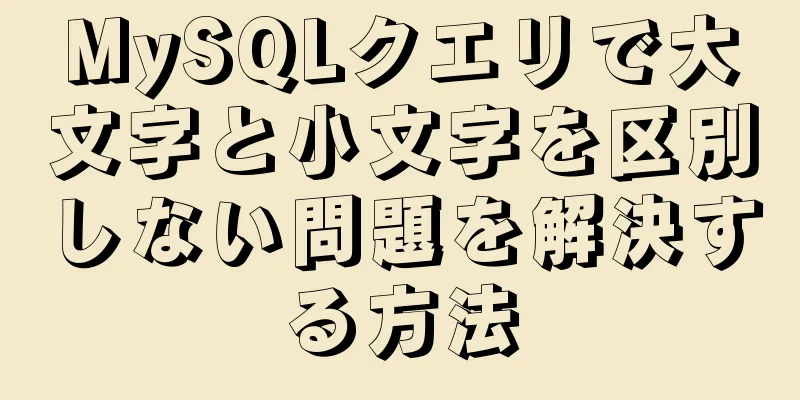フロントエンドアプリケーションのjenkins+gitlab+nginxデプロイメント

関連する依存関係のインストールドッカー国内のインストールは遅すぎるので、https://docs.docker.com/desktop/ を使用するとダウンロードが高速化されます。 DockerでJenkinsをインストールする# jenkins イメージをプルする docker pull jenkins/jenkins # 外部ポート番号 3080、リンクされたデータボリューム ~/docker/jenkins を使用して、jk という名前のサービスをバックグラウンドで実行します。docker run -d --name jk -p 3080:8080 -v ~/docker/jenkins:/var/jenkins_home jenkins/jenkins コマンドを実行すると、ポート番号 3080 で http サービスを開始し、ブラウザを開くことができます。
Dockerにgitlabをインストールする docker pull gitlab/gitlab-ce docker run -d --name gitlab -p 443:443 -p 9001:80 -p 222:22 -v ~/docker/gl/config:/etc/gitlab:Z -v ~/docker/gl/logs:/var/logs/gitlab:Z -v ~/docker/gl/data:/var/opt/gitlab:Z gitlab/gitlab-ce
# http プロトコルで使用されるアクセス アドレスを設定します。ポート番号を追加しない場合、デフォルトは 80 です。 外部URL 'http://192.168.1.2:9001' # SSHプロトコルで使用されるアクセスアドレスとポートを設定します gitlab_rails['gitlab_ssh_host'] = '192.168.1.2' gitlab_rails['gitlab_shell_ssh_port'] = 222 # このポートは実行中にポート 22 にマッピングされる 222 ポートです # nginx はポート 80 を listen します。そうでない場合は、external_url のポート番号がデフォルトで使用され、ポート マッピングが失敗します nginx['listen_port'] = 80 :wq #設定ファイルを保存して終了し、コンテナを再起動します ssh メソッドが失敗した場合は、サーバー上のキー ファイルのアクセス許可が正しくないことが原因と考えられます。 docker exec -it gitlab sh コンテナに入り、/etc/gitlab ディレクトリ内の ssh_host_ecdsa_key、ssh_host_ed25519_key、ssh_host_rsa_key の 3 つのファイルのユーザー名とグループが git (ユーザーを変更するには chown、グループを変更するには chgrp) になっているか、ファイルのパーミッションが 600 (chmod コマンドで変更可能) になっているかを確認します。 Dockerにnginxをインストールするdocker プル nginx docker run -d --name nginx -p 80:80 -v ~/nginx/html:/usr/share/nginx/html nginx まとめ
構成1. GitLab関連のプラグインをインストールするホーム -> システム管理 -> プラグイン管理
次に、オプションのプラグインに切り替えて、gitlabを検索し、gitlabプラグインを選択します(すでにインストールされているため、ここには表示されません)。次に、左下隅のボタンを選択して、インストールが完了するまで待ちます。
2. ホーム -> システム管理 -> システム構成
資格情報に、GitLab API トークンを追加する必要があります。
GitLabAPI トークンの取得方法は下図の通りです。生成されたトークンはセキュリティ確保のため、更新後に非表示になります。 設定が完了したら、設定が正しいことを確認するためにテスト接続ボタンをクリックすることをお勧めします。 3. 新しいジョブを作成する
4. タスク名を入力し、フリースタイルを選択します
5. 関連するビルドオプションを構成する1. 一般設定で、前のシステム設定で入力したオプションを選択します。選択しないと、ビルド ステータスが GitLab に送り返されません。
2. ソースコード管理 URL は http 形式のみであるため、以下の認証情報にはユーザー名とパスワードを使用する必要があります。間違ったものを選択すると、コードを取得できなくなります。 以下の構成は、マスターと ci で始まるブランチでのみビルドが実行されることを意味します。具体的なルールについては、右側の疑問符をクリックして詳細をご覧ください。
3. ビルド トリガーの [変更が GitLab にプッシュされたときにビルドする] をオンにします。右側には GitLab の Webhook URL があり、その下にはビルドをトリガーするタイミングのオプションがいくつかあります (GitLab の設定と調整する必要があります)。
jenkins プラグインによって提供される webhooj URL は、jenkins がログインを必要とし、外部 API もログインを必要とするため、直接使用することはできません。そうでない場合は、HTTP 401 が返されます。幸いなことに、この種のログインは HTTP 基本認証で処理できます。
まずは保存してみましょう。次に、gitlab に移動して設定します。 4. GitlabがWebhook URLを設定する
次に、デプロイするプロジェクトを開き、[設定] -> [Webhook] の順に進み、前の手順で連結した URL を入力し、対応するイベントを選択して、[追加] をクリックします。正常に追加されたら、「テスト」をクリックして、フックがスムーズに動作しているかどうかをテストできます ()。
5. ビルド環境 フロントエンドビルドでは必然的にノードの使用が必要になるため、ここでは Node と npm bin/ フォルダーを PATH に指定するチェックボックスをオンにする必要があります (チェックされていない場合は、プラグインセンターに移動してインストールしてください)。
6. 構築する プラグイン センターにアクセスし、Publish Over SSH というプラグインをインストールします。このプラグインは主に、生成されたファイルをリモート サーバーに送信するために使用されます。 -> システム管理 -> システム構成でプラグインを構成する必要があります。
2. ビルドタブでビルドステップを追加し、シェルの実行を選択します。 # 前のファイルを削除します rm -rf /tmp/html.tar.gz # テストを実行する npm run test # npm ビルド、パッケージ スクリプト npm run b # プロジェクトディレクトリに切り替えます cd /var/jenkins_home/workspace/gl # ターゲット フォルダーを圧縮ファイルにパッケージ化します tar -zcvf /tmp/html.tar.gz --exclude .git -C ./dist . # 圧縮ファイルをプロジェクトディレクトリに置いて、SSH 経由で公開できないようにしてください。mv /tmp/html.tar.gz ./ ビルドタブ、ビルドステップを追加、ファイルの送信またはSSH経由でのcommonadsの実行を選択
# 最初に /tmp/html を削除してから、新しいものを作成します。エラーを防ぐ rm -rf /tmp/html mkdir /tmp/html # 圧縮ファイルを /tmp/html に解凍し、圧縮ファイルを削除します tar -xvf ~/html/html.tar.gz -C /tmp/html rm -rf ~/html/html.tar.gz #解凍したファイルを~/nginx/html(以前にdocker nginxによってマップされたローカルパス)にコピーします。 cd /tmp/html cp -R /tmp/html/* ~/nginx/html 7. ビルド後の手順 「ビルド後の操作手順を追加」をクリックし、「ビルド ステータスを Gitlab に公開」を選択します。Jenkins ビルドが完了すると、ビルドのステータスは Gitlab の CI/CD でも確認できます。
6. コードをプッシュしてビルドをトリガーします。コードをプッシュした後、すべてがうまくいけば、ここにビルド履歴が表示されます。うまくいかなかった場合は、構成を確認してください。 7. ウェブサイトの閲覧コードをプッシュした後は静的ファイルのみがデプロイされるため、新しいコンテンツを表示するために nginx を再起動する必要はありません。 要約する
jenkins+gitlab+nginx デプロイメントのフロントエンドアプリケーション実装に関するこの記事はこれで終わりです。jenkins gitlab nginx デプロイメントの関連コンテンツについては、123WORDPRESS.COM で以前の記事を検索するか、以下の関連記事を引き続き参照してください。今後とも 123WORDPRESS.COM をよろしくお願いいたします。 以下もご興味があるかもしれません:
|
推薦する
反応ループデータの実装(リスト)
まず、バックグラウンドから来るデータをシミュレートしてみましょう。ここでは、コードをわかりやすくする...
CentOS8でyumソースを変更した後にウェアハウスキャッシュの同期に失敗する問題の詳細な説明
問題の原因: 最初は CentOS 8 のデフォルトの yum ソースを正常に使用できますが、次のコ...
ドロップダウンリストのJavaScript実装
この記事の例では、ドロップダウンリストを実装するためのJavaScriptの具体的なコードを参考まで...
React 手書きタブ切り替え問題
親ファイル React をインポートし、{useState} を 'react' か...
MySQL データベース内の同じテーブルを同時にクエリして更新する方法
通常のプロジェクトでは、1 回の入札で同時にデータを更新および照会する必要があるという問題によく遭遇...
MySQLクエリデータを時間別に表示します。データがない場合は0を入力してください。
需要背景統計インターフェースでは、フロントエンドは 2 つの配列を返す必要があります。1 つは 0 ...
vue+canvasでタイムラインを描く方法
この記事では、参考までにvueキャンバスのタイムライン描画の具体的なコードを紹介します。具体的な内容...
MySQLの自動増分主キーの実装の詳細な説明
目次1. 自己増分値はどこに保存されますか? 2. 自己価値修正メカニズム3. 自動増分値を変更する...
Docker で Selenium グリッド分散環境を構築する実用的な方法
最近、Zoom ビデオ会議をテストし、100 人が同時に会議に参加することをシミュレートする必要があ...
MySQLは文字列関数のSQL文をインターセプトします
1. left(name,4)は左の4文字をインターセプトしますリスト: SELECT LEFT(2...
React でカレンダー コンポーネントを構築するためのステップ バイ ステップ ガイド
目次事業背景テクノロジーの活用技術的な問題デザインのアイデア😱 困惑と苦痛に満ちた顔🙄考え始める🌲デ...
Mysql5.7 サービスを開始できません。グラフィカル ソリューション チュートリアル
p>「サービス」で手動で起動すると、 コンソールから起動します: 次に、...\MySQL S...
モバイル端末の適応に関する簡単な説明
序文フロントエンド コードの記述では、「互換性」という言葉から逃れることはできません。過去の PC ...
js でパズルゲームを実装する
この記事では、パズルゲームを実装するためのjsの具体的なコードを参考までに共有します。具体的な内容は...
トークンの有効期限が切れたときにページを更新するときに繰り返しプロンプトが表示されないようにする Vue について
トークンの有効期限が切れたら、ページを更新します。ページの読み込み時にバックエンドに複数のリクエスト...